Proveedores y Clientes
Aparecerá una grilla con todos los terceros (proveedores y cientes) ya cargados, en la parte superior se muestran los filtros que permite filtrar los terceros dependiendo como se hayan categorizado.
Para aplicar los filtros se utiliza el botón
Además de los filtros mencionados , en la parte superior de la grilla se pueden aplicar filtros de las columnas que se visualizan. (ver explicación en el Instructivo-Características comunes de Interfaz)
Luego desde las opciones de la derecha se podrán agregar, modificar y eliminar registros.
También se puede copiar un tercero con la opción copiar a fin de tomar toda la configuración de uno semejante y modificar sólo los datos necesarios.
Se podrán exportar a Excel o imprimir los registros de padrón con las opciones correspondientes.
Las opciones Importar desde archivo y Formato Importación son usadas para cargar el padrón en una platilla de Excel y luego importarlo pero requiere la intervención de un implementador para usar dichas opciones.
Al Elegir la opción Nuevo o Modificar se despliega el siguiente formulario
La solapa de Retención/Percepción recién se visualiza cuando se tilda la opción de cliente y/o proveedor.
Solapa Generales
A continuación se detalla cada dato de la Solapa Generales:
Código: Es un código que propone el sistema automáticamente para identificar al tercero.
Nombre: se deberá ingresar el nombre de fantasía del tercero pudiendo coincidir con la razón social del mismo.
Razón Social: (opcional) cuando exista el dato en los aplicativos impositivos y libros de IVA se expondrá este campo en lugar del nombre.
CUIT: es el CUIT del tercero, por defecto propone la máscara de la siguiente manera , Es un dato obligatorio y controla que no esté repetido.
Todo lo mencionado es configurable a través de los siguientes parámetros:
Tipo documento: Aplica a Paraguay para la exportación a TESAKA, muestra los valores definidos en la tabla de tipos de documentos ( /Tipos_documento)
Los valores posibles son: Carne_Residencia, Cedula, Intentificacion_tributria,Pasaporte
Número documento: es el número de documento de identidad del tercero.
Situación: Aplica a Paraguay para la exportación a TESAKA, muestra los valores definidos en la tabla de tipos de situaciones ( /tipos_situaciones)
Los valores posibles son: Contribuyente, No contribuyente, No Domiciliado
IVA: es el carácter frente al IVA del tercero, los valores posibles son:
Carácter frente a ganancias: es el carácter frente a Ganancias del Tercero. Es Obligatorio en caso de tener el tilde en Retener ganancias (solapa Retención/percepción)
Proveedor/cliente fiscal: permite asignar otro tercero del padrón para proponerlo como proveedor o cliente fiscal por defecto (dependiendo del módulo en donde se esté imputando el comprobante)
Observaciones: permite agendar observaciones.
Sólo disponible para la empresa actual: cuando en la misma URL hay mas de una empresa ciertos padrones permiten compartir registros entre empresas o ser propio de cada empresa. Por defecto se comparten pero si se quisiera identificar como propio de la empresa actual debe llevar este tilde.
Activo: indica si un tercero está activo o inactivo porque se decide no usarlo más.
Datos de contacto
Domicilio: Domicilio del Cliente, es el que figura en los comprobantes de retención y aplicativos.
País: País del tercero, se habilita el combo de países.
Provincia: Provincia del Tercero, se habilita el combo de provincias.
Partido: Partido del Tercero, se habilita el combo de Partidos. Cada partido corresponde a un país y a una provincia.
Localidad: Localidad del Tercero, se habilita el combo de Localidades. Cada Localidad corresponde a un país, a una provincia y a un partido.
Jurisdicciones: permite imputar la jurisdicción a la que corresponde el tercero, aplica para IIBB, se habilita el combo con los datos del padrón de jurisdicciones.
Website: permite cargar la dirección web del tercero.
Teléfono: Teléfono del tercero
Mail: Dirección mail del tercero. Puede ser usada desde la Impresión de Ordenes de pago para avisar al tercero vía email que se le emitió un pago.
Imputación Contable
Cta. Contable Pago: Permite configurar una cuenta contable que se usará como débito en el momento del pago (reemplazaría a la cuenta configurada como cuentas a pagar que es Proveedores Varios Moneda Local o Proveedores Varios Moneda Extranjera según sea la moneda de origen del comprobante a fin de hacer alguna excepción frente a la lógica habitual.
Recomendamos dejar este campo vacío, es decir No recomendamos configurar esta cuenta porque implica mas trabajo a la hora de controlar la contabilidad contra el reporte de saldos, sólo para casos estrictamente necesarios y bien claros como puede ser algún inversor.
Cta. Contable Gasto: Permite configurar una cuenta de gastos que será utilizada por defecto en la generación del asiento de los comprobantes de compra. Aplica para proveedores que siempre facturan los mismos conceptos como por ejemplo el proveedor de internet, Luz entre otros.
Cta. Contable Cobro: Permite configurar una cuenta contable que se usará como crédito en el momento de registrar el recibo de cobro (reemplazaría a la cuenta configurada como CUENTAS_CONTABLES_DEUDORES_POR_VENTA que es Deudores por Ventas Moneda Local o Deudores por Ventas Moneda extranjera según sea la moneda de origen del comprobante a fin de hacer alguna excepción frente a la lógica habitual.
Recomendamos dejar este campo vacío, es decir No recomendamos configurar esta cuenta porque implica mas trabajo a la hora de controlar la contabilidad contra el reporte de saldos, sólo para casos estrictamente necesarios y bien claros como puede ser algún inversor.
Cta.Contable Venta: Permite configurar una cuenta de Ingresos que será utilizada por defecto en la generación del asiento de los comprobantes de venta. Aplica para Clientes a los que siempre se le facturan los mismos conceptos como por ejemplo algún servicio que preste la empresa o lo que sea.
Dimensión Extra: No aplica en este producto básico.
Item dimensión extra: No aplica en este producto básico.
Datos Generales
Limite de Venta: visible sólo si el tercero está tildado como Cliente. Permite controlar el limite de venta al momento de registrar un comprobante de venta.
Es configurable por tipo de comprobante y se habilita con el parámetro general VALIDAR_LIMITE_FACTURACION
CATAC: Visible sólo si el tercero está marcado como transportista y/o Proveedor. Permite asignar por defecto una tabla CATAC que será propuesta al cargar un mov de cosecha o venta donde se involucre al tercero en cuestión como transportista.
Grupo: permite categorizar a los terceros por grupos, los mismos deberán ser creados en el padrón de Grupos Proveedores/Clientes. No aplica al producto básico.
Los siguientes check permite categorizar al tercero de acuerdo sea Proveedor, cliente o cumpla ambas funciones y además especificar que tipo de proveedor o cliente es a fin de acotar las listas propuestas en cada formulario.
Cliente: deberán tener el tilde todos los terceros que sean Clientes.
Transportista: aplica a Formularios de cosecha y acopio donde se imputa el Transportista, el combo se llenará con los terceros que tengan este tilde.
Frigorífico: aplica los movimientos de Hacienda donde se imputa el Frigorífico, el combo se llenará con los terceros que tengan este tilde.
Corredor: aplica a los contratos de venta donde se imputa este dato, el combo se llenará con los terceros que tengan este tilde.
Embolsador: aplica a Formularios de cosecha y acopio donde se imputa el Embolsador, el combo se llenará con los terceros que tengan este tilde.
Proveedor: deberán tener el tilde todos los terceros que sean Proveedores.
Consignatario: aplica los movimientos de Hacienda donde se imputa el Consignatario, el combo se llenará con los terceros que tengan este tilde.
Comprador/Vendedor: aplica los movimientos de Hacienda donde se imputa alguno de estos datos, el combo se llenará con los terceros que tengan este tilde.
Contratista: aplica a Ordenes de trabajo donde se imputa el Contratista, el combo se llenará con los terceros que tengan este tilde.
Arrendatario: aplica a Contratos de Arrendamientos donde se imputa el arrendatario, el combo se llenará con los terceros que tengan este tilde.(no aplica al producto Básico)
Extractor: aplica a Formularios de cosecha y acopio donde se imputa el extractor, el combo se llenará con los terceros que tengan este tilde.
Solapa Sucursales
Las sucursales permiten manejar las cuentas corrientes de un mismo tercero separado por sucursal.
Código: permite codificar a la sucursal
Descripción: corresponde al nombre de la sucursal del tercero
Vendedor: no aplica en el producto Básico.
Cta. Contable Pago: Ídem cta.contable Pago de la solapa Generales pero aplica a la sucursal, prioriza esta por sobre la general.
Cta. Contable Gasto: Ídem cta.contable Gasto de la solapa Generales pero aplica a la sucursal, prioriza esta por sobre la general.
Cta. Contable Cobro: Ídem cta.contable Cobro de la solapa Generales pero aplica a la sucursal, prioriza esta por sobre la general.
Solapa Destinos
Esta solapa permite cargar diferentes destinos a los clientes a fin de utilizarlos en remitos de ventas de insumos o de contratos de ventas de cereal y movimiento de cosecha y venta.
Dentro de cada destino se pueden establecer condiciones comerciales a fin de controlar los mismos en la carga de CDI, comprobante de compras y deducciones de venta.
No aplica al producto Básico.
Solapa Cobros y Pagos.
CBU: permite ingresar el CBU del tercero
Orden para cheques: permite definir por defecto a orden de quien salen los cheques cuando se emiten cheques al tercero desde las ordenes de pagos.
Los siguientes datos aparte de servir como información se utilizan para importar transferencias desde Interbanking.
Banco CBU
Nro de Cuenta CBU
Titular Cuenta CBU
DNI/CUIT
Vencimientos propuestos:
Vencimientos para compras: permite opcionalmente setear los vencimientos por defecto (expresados en días) para que se propongan al cargar comprobantes de compra en base a la fecha del comprobante.
Vencimiento para Ventas: permite opcionalmente setear los vencimientos por defecto (expresados en días) para que se propongan al cargar comprobantes de venta en base a la fecha del comprobante.
Solapa Intereses
Esta solapa permite indicar porcentajes de interés por días de mora a cada cliente.
No aplica al producto básico.
Luego se utiliza para calcular intereses en el reporte de Saldos Vencidos de Clientes que tiene el siguiente formato
Resumido: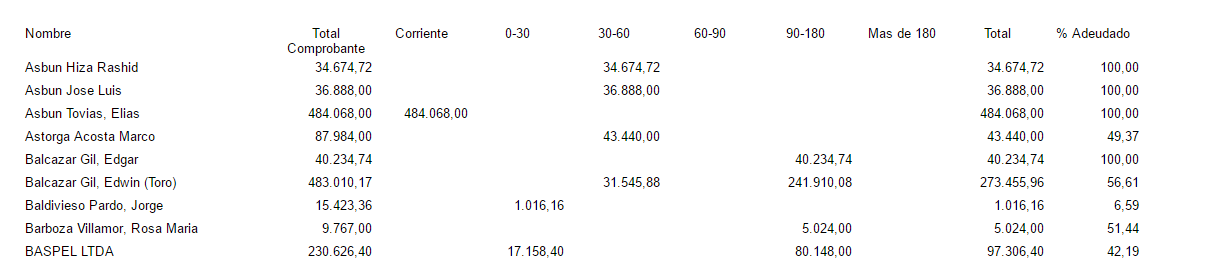
Detallado: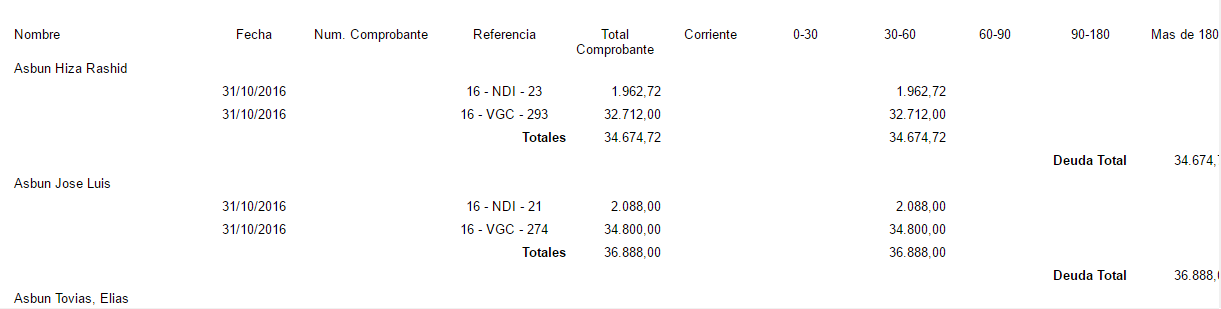
Related Articles
Cancelaciones Clientes/Proveedores
Para acceder haga clic en el icono del Menú en el margen superior izquierdo. Haga clic en Tesorería > Cancelaciones Clientes/Proveedores. Las cancelaciones deberán usarse para cancelar pendientes de comprobantes que no puedan cancelarse desde la ...Vinculaciones y Cancelaciones entre comprobantes ¿Cuándo usar?
En el sistema existen varias maneras de vincular comprobantes entre si respecto compras y ventas. El siguiente instructivo explica cual se debe usar según la necesidad. 1) Vinculaciones entre comprobantes Accedemos desde el menú "Sistema >>> ...Resumen Cuenta Corriente Proveedores
Para acceder haga clic en el icono del Menú en el margen superior izquierdo. Haga clic en Compras > Reportes > Resumen de Cta. Cte. Proveedores. Aparecerá una grilla donde se mostrarán los registros ya cargados de acuerdo a los filtros indicados ...Saldos Iniciales de Proveedores
Para acceder haga clic en el icono del Menú en el margen superior izquierdo. Haga clic en Compras > Comprobantes de Compra. Los saldos iniciales de proveedores se dan de alta mediante un comprobante de compra especial, para ello debemos acceder al ...Saldos Iniciales de Clientes
Para acceder haga clic en el icono del Menú en el margen superior izquierdo. Haga clic en Ventas > Comprobantes de Venta. Aparecerá una grilla donde se mostrarán los registros ya cargados de acuerdo a los filtros indicados en la parte superior de ...